- Autor Abigail Brown [email protected].
- Public 2023-12-17 07:01.
- E modifikuara e fundit 2025-01-24 12:24.
Çfarë duhet të dini
- AutoFormat: Shkruani tre karaktere për stilin e dëshiruar të linjës > Enter.
- Mjeti i linjës horizontale: Në skedën Home, zgjidhni Borders menyja rënëse > Linja Horizontale.
- Menyja Shapes: Shkoni te Insert > Sapes. Në grupin Lines, zgjidhni dhe tërhiqni një formë rreshti nëpër faqe.
Ky artikull mbulon tre mënyra për të futur linja horizontale në Word për Microsoft 365, Word 2019, Word 2016, Word 2013 dhe Word 2010.
Përdor Formatin automatik për të futur një rresht në Word
Mund të futni shpejt një rresht në një dokument Word me veçorinë AutoFormat. Për të krijuar një rresht, vendoseni kursorin në vendndodhjen që dëshironi ta futni, shkruani tre karakteret për stilin e dëshiruar të rreshtit, më pas shtypni Enter.
Për të krijuar lloje të ndryshme linjash, shtypni tastet e lidhura në tastierë:
- Rreshti i thjeshtë: Tre viza (---)
- Rreshti i dyfishtë i thjeshtë: Tre shenja të barabarta (===)
- Vijë e thyer ose me pika: Tre yje ()
- Rreshti i vetëm me shkronja të zeza: Tre simbole të nënvizuara (_)
- Linja me onde: Tre tilda (~~~)
- Rreshti i trefishtë me një qendër të trashë: Tre shenja numrash ()
Ja se si duket secili prej këtyre llojeve të rreshtave në Word:
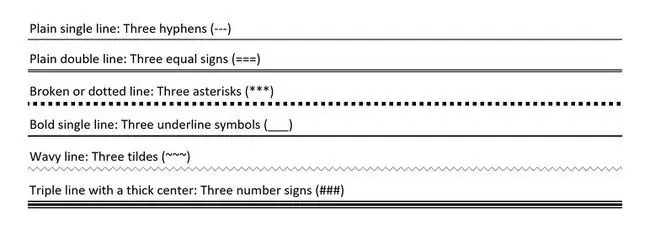
Përdor mjetin e linjës horizontale për të futur një rresht në Word
Për të futur një rresht në një dokument Word duke përdorur mjetin e integruar Horizontal Line:
- Vendosni kursorin aty ku dëshironi të futni një rresht.
-
Shko te skeda Home.
Si parazgjedhje, skeda Home zgjidhet kur hapni një dokument të ri ose ekzistues Word.

Image -
Në grupin Paragraf, zgjidhni shigjetën rënëse Borders dhe zgjidhni Linja Horizontale.

Image - Për të ndryshuar pamjen e rreshtit, klikoni dy herë rreshtin në dokument.
-
Në kutinë e dialogut Formatoni vijën horizontale, modifikoni gjerësinë, lartësinë, ngjyrën dhe shtrirjen e rreshtit.

Image
Përdor menynë Shapes për të futur një rresht në Word
Një mënyrë e tretë për të shtuar një rresht në një dokument Word është ta vizatoni atë në faqe. Menyja Shapes përmban disa opsione rreshtash, duke përfshirë linjat me pika shigjetash në një ose në të dy skajet. Pasi të vizatoni vijën, personalizoni ngjyrën dhe pamjen.
- Vendosni kursorin në vendin ku dëshironi të futni një rresht.
-
Shko te skeda Insert.

Image -
Në grupin Ilustrime, zgjidhni shigjetën me rënie të Shapes.

Image -
Në grupin Lines, zgjidhni një formë rreshti.

Image -
Në dokumentin Word, tërhiqeni nëpër vendndodhjen ku dëshironi të shfaqet rreshti.

Image -
Për të ndryshuar pamjen e rreshtit, zgjidhni rreshtin për të aktivizuar skedën Formati i formës. (Disa versione të Word-it e quajnë këtë Format.)

Image - Shko te skeda Shape Format dhe ndrysho ngjyrën, përdor një stil tjetër rreshti ose apliko efekte.
FAQ
Si mund ta ndryshoj ndarjen e rreshtave në Word?
Për të rregulluar hapësirën në Word, theksoni tekstin hapësirën e të cilit dëshironi të ndryshoni dhe zgjidhni skedën Home. Pranë Paragrafi, zgjidhni shigjetën poshtë për të zgjeruar opsionet. Në seksionin Spacing, caktoni sasinë e hapësirës para dhe pas ndërprerjeve të rreshtit ose zgjidhni një opsion të paracaktuar të ndarjes midis rreshtave.
Si mund të shtoj një linjë nënshkrimi në Word?
Për të futur një rresht nënshkrimi në Word, shkoni te skeda Insert dhe zgjidhni Rreshti i nënshkrimit. Përzgjedhja e pak ose aspak opsioneve lë një rresht bosh dhe një linjë nënshkrimi do të shfaqet në dokument.
Si mund t'i shtoj numrat e rreshtave në Word?
Për të shtuar numrat e rreshtave në Word, shkoni te Layout > Konfigurimi i faqes > Numrat e linjësdhe zgjidhni Continuous, Rinis çdo Faqe ose Rinis çdo seksion > Numërimi i rreshtave Opsionet.






